Andere methoden voor het bijwerken van de firmware
Overzicht
Lexmark brengt regelmatig firmware-updates uit. Het up-to-date houden van de firmware van de printer is essentieel om de prestaties van de printer te verbeteren en/of problemen met de printer te verhelpen.
Opmerking: De onderstaande instructies zijn bestemd voor de huidige generatie apparaten. Als de instructies niet overeenkomen met uw printer, raadpleegt u Instructies voor het bijwerken van de firmware (oudere apparaten).
De firmware controleren en bijwerken op de printer zelf
Veel Lexmark printers kunnen wanneer ze zijn verbonden met internet zelf via de Embedded Web Server controleren of een nieuwe update beschikbaar is en de firmware bijwerken.
- Open een browser (bijvoorbeeld Internet Explorer, Mozilla Firefox, Google Chrome, enzovoort) en voer vervolgens het IP-adres van de printer in.
- Klik op Device.
- Scroll omlaag en klik vervolgens op Update Firmware.
- Klik op de knop Check for updates.
- Als een nieuwe update beschikbaar is, klikt u op I agree, start update.
Handmatig de firmwareversie van het apparaat controleren
Mogelijkheid 1: Met de Embedded Web Server
Opmerking: Vergewis u ervan dat de printer is verbonden met het netwerk.
- Open een browser (bijvoorbeeld Internet Explorer, Mozilla Firefox, Google Chrome, enzovoort) en voer het IP-adres van de printer in.
- Klik op Reports.
- Klik op Device.
- Klik op Device Information.
- Zoek naar Base.
Mogelijkheid 2: Het rapport met apparaatinfo afdrukken
- Selecteer op het bedieningspaneel van de printer de optie Settings.
- Selecteer Reports.
- Selecteer Device.
- Selecteer Device Information om de apparaatinfo at te drukken.
- Zoek naar Base op het afgedrukte rapport.
Mogelijkheid 3: Weergave op het beeldscherm van de printer
- Zet de printer aan.
- De firmwareversie wordt weergegeven in de linkerbovenhoek van het beeldscherm.
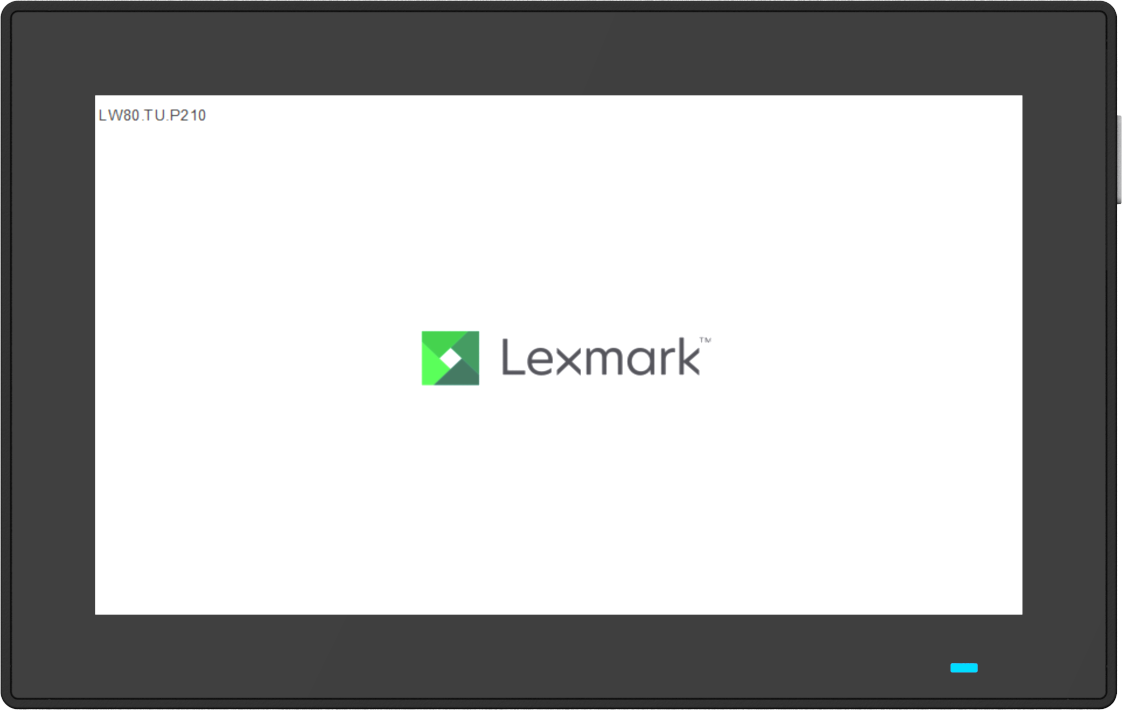
Opmerking: Deze informatie wordt slechts enkele seconden weergegeven.
Firmware downloaden
- Ga naar de pagina Drivers & Downloads.
- Voer de naam van het printermodel in en klik vervolgens op Find Drivers & Downloads.
- Selecteer in het menu Type de optie Firmware.
- Klik op het zip-bestand van het firmwarepakket om het te downloaden.
- Ga akkoord met de gebruiksrechtovereenkomst.
- Nadat het downloaden van de firmware pakt u het zip-bestand uit en zoekt u naar het flashbestand (.fls).
De firmware bijwerken met een firmware-flashbestand (.fls)
Mogelijkheid 1: Met de Embedded Web Server
- Open een browser (bijvoorbeeld Internet Explorer, Mozilla Firefox, Google Chrome, enzovoort) en voer vervolgens het IP-adres van de printer in.
- Klik op Device.
- Scroll omlaag en klik vervolgens op Update Firmware.
- Klik in het gedeelte Update Firmware from File op Browse.
- Ga naar het gedownloade .fls-bestand en selecteer het.
- Klik op Upload.
Optie 2: Met een pendrive
- Kopieer het firmware-updatebestand (.fls) naar een pendrive (FAT32- of NTFS-indeling).
- Plaats de pendrive in de USB-poort aan de voorzijde van de printer.
De inhoud van het flashstation wordt automatisch weergegeven op het beeldscherm van de printer. Als de bestanden niet wordt weergegeven, selecteert u USBDrive op het beginscherm.
- Zoek het .fls-bestand en selecteer het.
- Selecteer Update Code.
Neem contact op met de technische ondersteuning van Lexmark voor meer mogelijkheden voor het bijwerken van de firmware.